
Agus muid ag obair le pictiúir i Photoshop, is minic a theastaíonn uainn an cúlra a athsholáthar. Ní chuireann an clár teorainn sna speicis agus sna dathanna, ionas gur féidir leat an íomhá cúlra bunaidh a athrú d'aon duine eile.
Sa cheacht seo pléifimid bealaí chun cúlra dubh a chruthú sa ghrianghraf.
Cúlra dubh a chruthú
Tá bealaí eile soiléire agus éagsúla ann. Is é an chéad cheann ná an réad a ghearradh agus é a chur isteach thar an gciseal le líonadh dubh.Modh 1: Groutut
Roghanna le haghaidh conas is féidir aibhsiú, agus ansin gearrtha pictiúr le sraith nua de roinnt, agus go bhfuil gach ceann acu cur síos i gceann de na ceachtanna ar ár láithreán gréasáin.
Ceacht: Conas réad a ghearradh i bpotoshop
Inár gcás, le haghaidh simplíochta dearcadh, cuirimid an uirlis "Wand Magic" i bhfeidhm ar an bpictiúr is simplí le cúlra bán.
Ceacht: Wand draíochta i Photoshop
- Tóg an ionstraim.

- Chun dlús a chur leis an bpróiseas, bain an Daws os comhair na "picteilín in aice láimhe" ar an bpainéal paraiméadair (ag an mbarr). Ligfidh an gníomh seo dúinn aird a tharraingt ar na codanna go léir den dath céanna láithreach.

- Ansin, is gá anailís a dhéanamh ar an bpictiúr. Má tá cúlra bán againn, agus ní monophoncach é an réad féin, ansin cliceáil ar an gcúlra, agus má tá an íomhá líonta aon-dhath, tá sé ciallmhar é a leithdháileadh.

- Anois gearrtha amach (cóip) úll go ciseal nua ag baint úsáide as CTRL + J Eochair Teaglaim.

- Tá gach rud simplí: Cruthaigh ciseal nua trí bhrú a dhéanamh ar an deilbhín ag bun an phainéil,

Poured sé i dubh, ag baint úsáide as an "líonadh" uirlis,

Agus a chur faoinár úll snoite.

Modh 2: An tapúla
Is féidir an teicníc seo a úsáid i bpictiúir le hábhar simplí. Tá sé le go n-oibrímid in alt an lae inniu.
- Beidh gá againn le ciseal nua-chruthaithe atá péinteáilte ag an dath atá ag teastáil (dubh). De réir mar a dhéantar é, tá cur síos air cheana féin beagán níos airde.

- Ón gciseal seo, ní mór duit infheictheacht a ghlacadh trí chliceáil ar an tsúil in aice leis, agus dul go dtí an bun, an fhoinse.

- Thairis sin, tarlaíonn gach rud de réir an cháis a bhfuil cur síos orthu thuas: Glacann muid "Wand Magic" agus cuir béim ar úll, nó bainimid úsáid as uirlis áisiúil eile.

- Fillimid ar an gciseal le líonadh dubh agus cas ar a infheictheacht.
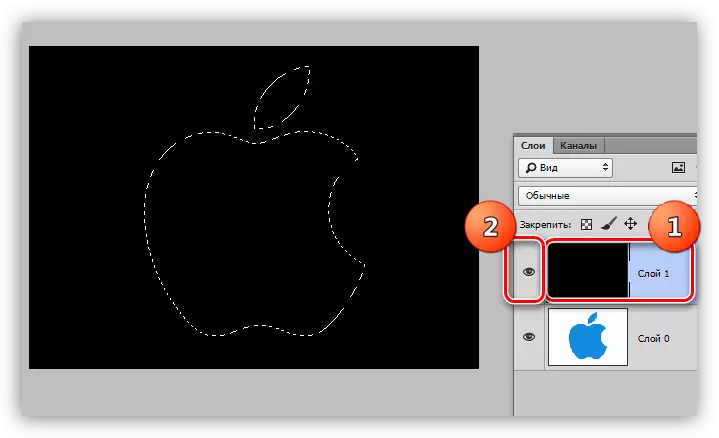
- Cruthaigh masc trí chliceáil ar an deilbhín atá ag teastáil ag bun an phainéil.

- Mar a fheiceann tú, chuaigh an cúlra dubh ar scor timpeall an Apple, agus teastaíonn gníomh droim ar ais uainn. Chun é a dhéanamh, brúigh an teaglaim eochair CTRL + I, inbhéartú an masc.

B'fhéidir go bhfuil an chuma ort go bhfuil an modh a thuairiscítear casta agus go n-éilíonn sé go leor ama. Go deimhin, tógann an nós imeachta iomlán níos lú ná nóiméad amháin fiú le húsáideoir neamhullmhaithe.

Modh 3: Inbhéartú
Rogha den scoth le haghaidh íomhánna le cúlra go hiomlán bán.
- Déanaimid cóip den bhunphictiúr (CTRL + J) agus déanaimid é a inbhéartú chomh maith le masc, is é sin, brúigh CTRL + I.
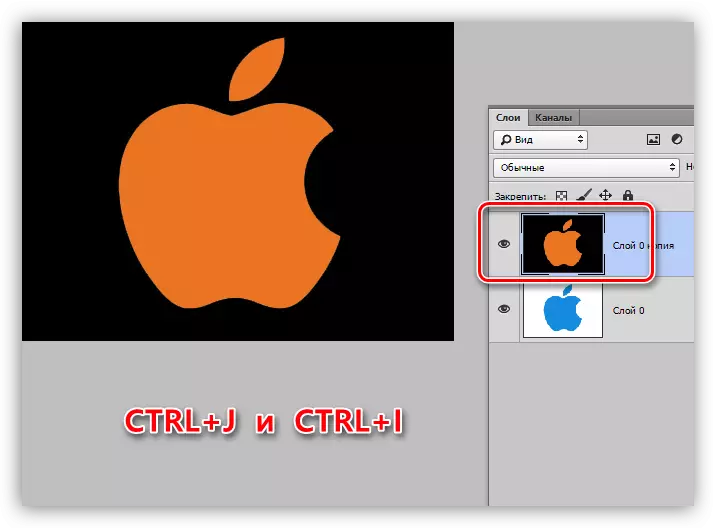
- Ansin tá dhá bhealach ann. Má tá an réad monotonous, ansin déanaimid béim air leis an uirlis "draíochta wand" agus brúigh an eochair Scrios.

Má tá an t-úll ildaite, ansin cliceáil ar an wand ar an gcúlra,

Déanaimid an t-inbhéarú den limistéar roghnaithe leis na heochracha Ctrl + Shift + I agus bain amach é (scrios).

Sa lá atá inniu ann rinne muid staidéar ar roinnt bealaí chun cúlra dubh a chruthú san íomhá. Bí cinnte go gcleachtann tú a n-úsáid, mar go mbeidh gach ceann acu úsáideach i gcás sonrach.
Is é an caighdeán is airde agus an deacracht an chéad rogha, agus an dá cheann eile a shábháil nuair a bhíonn tú ag obair le pictiúir shimplí.
